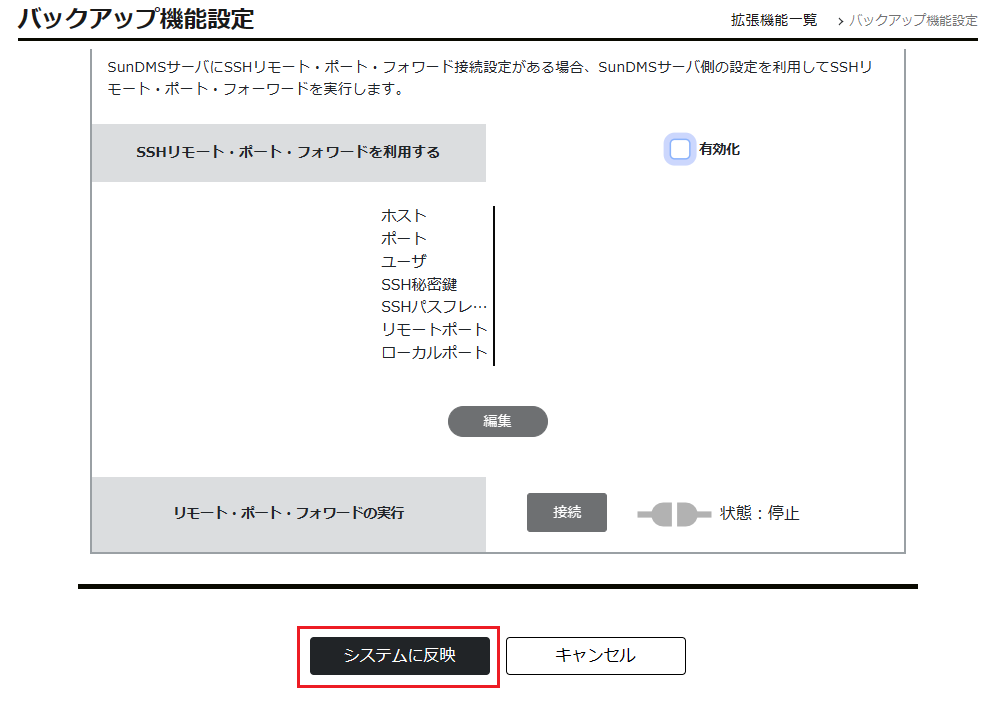異常時の自動リカバリ実行の設定方法
概要
「異常時の自動リカバリを実行する」設定を有効にすることにより、システム(ユーザーOS)が起動できない場合、あらかじめ取得したバックアップデータを使って自動リカバリを行うことができます。
構成
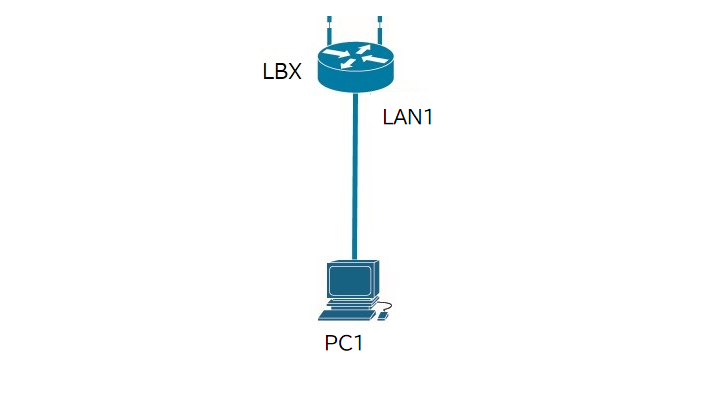
設定手順
1.PC1からRooster LBXに接続します。
接続方法については、「WEB設定ツールへの接続方法」をご参照ください。
2.バックアップ機能設定の画面を表示します。
「LBX拡張機能」→「バックアップ機能設定」のグリッドの「設定画面」ボタンをクリックしてページを開きます。
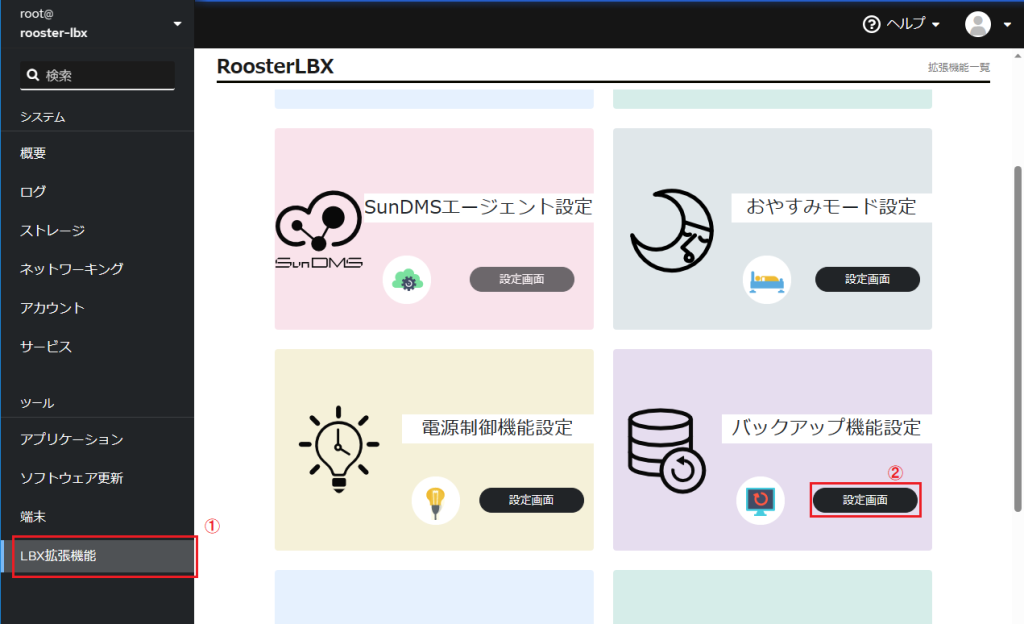
3.異常発生時の自動リカバリを設定します。
「リカバリ機能設定」の「異常発生時に自動リカバリを実行する」の「有効化」のラジオボタンにチェックを入れます。次に「ストレージ選択」の項目の「保存先選択」コンボボックスをクリックし、リストボックスから「microSD」、または「外部USB」を選択します。
※保存先のストレージは、必ずバックアップデータの保存先を指定してください。
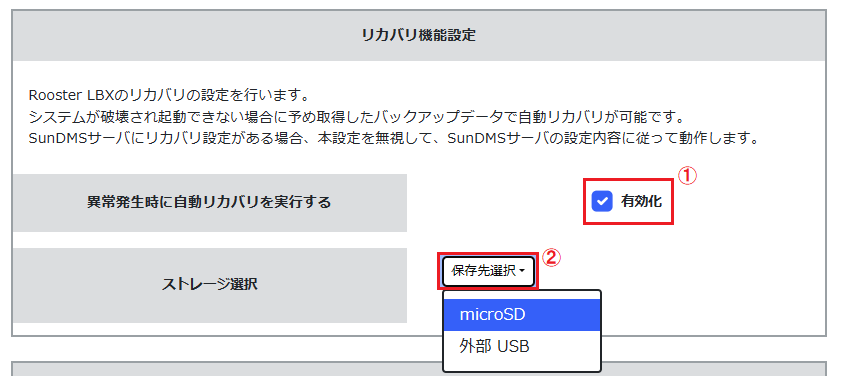
4.設定内容をシステムに反映します。
「バックアップ機能設定」画面の最下部の「システムに反映」ボタンをクリックして設定をシステムに反映させます。